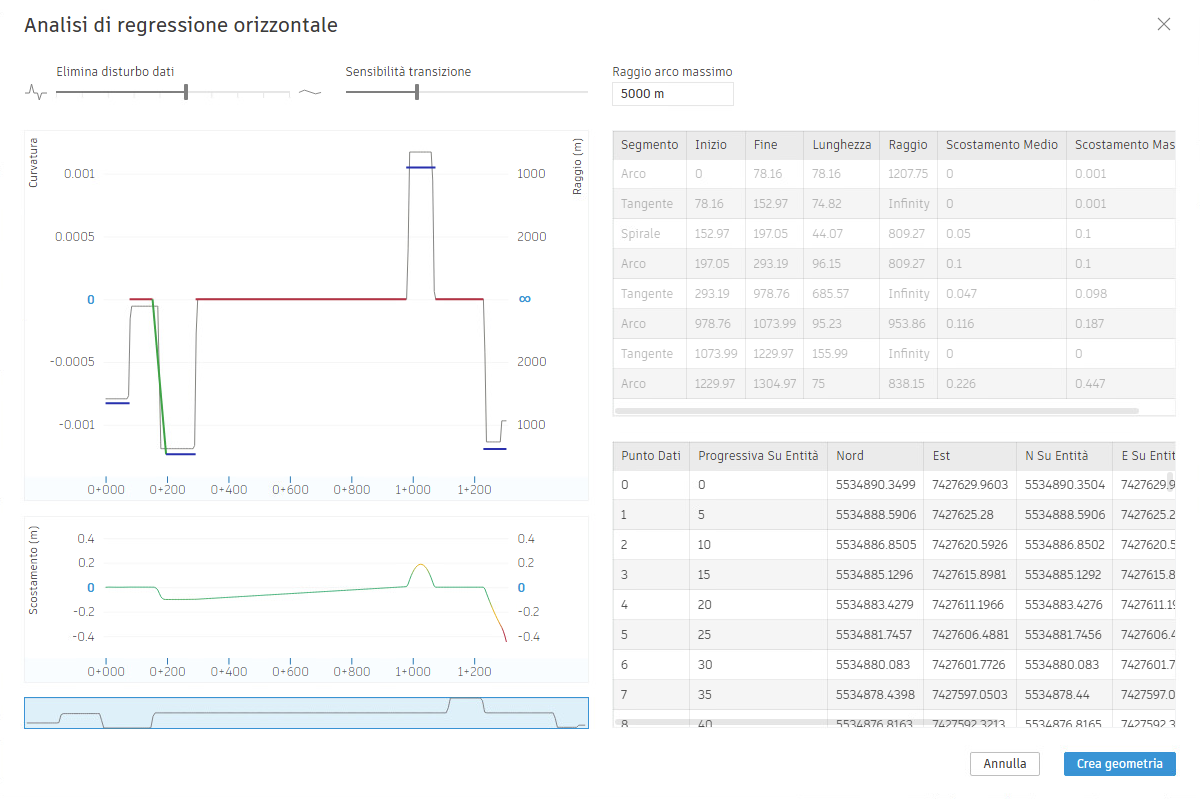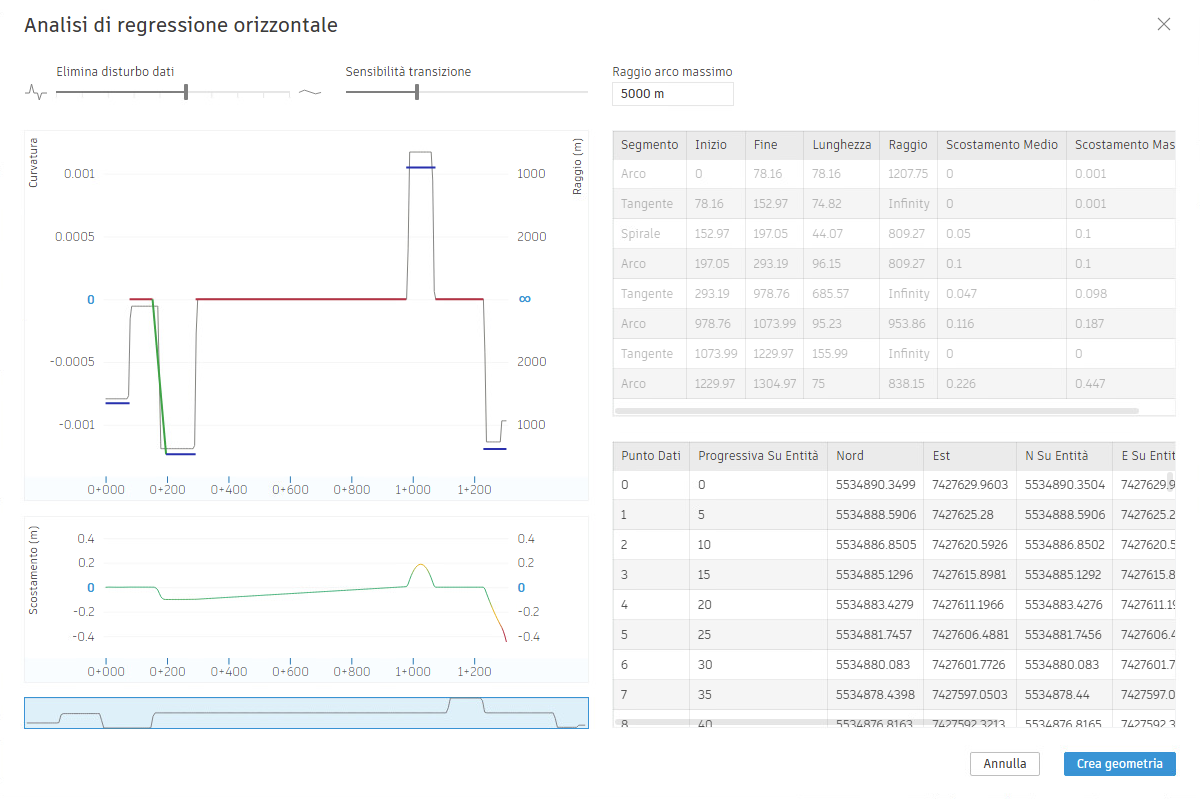Sono fornite informazioni su come generare e rivedere i tracciati con l'analisi di regressione orizzontale.
Per generare un tracciato mediante l'analisi di regressione orizzontale, è necessario prima specificare i dati lineari rilevati, quindi definire le proprietà del tracciato di base.
Come specificare i criteri di regressione orizzontale
- Aprire la finestra di dialogo Impostazione regressione orizzontale.
- Fare clic sulla scheda Inizio
 gruppo Crea progetto
gruppo Crea progetto  menu a discesa Tracciato
menu a discesa Tracciato  Analisi di regressione orizzontale
Analisi di regressione orizzontale  .
.
- Fare clic sulla scheda Ferrovia
 gruppo Tracciato
gruppo Tracciato  Analisi di regressione orizzontale
Analisi di regressione orizzontale  .
Viene visualizzata la finestra di dialogo Impostazione regressione orizzontale.
.
Viene visualizzata la finestra di dialogo Impostazione regressione orizzontale.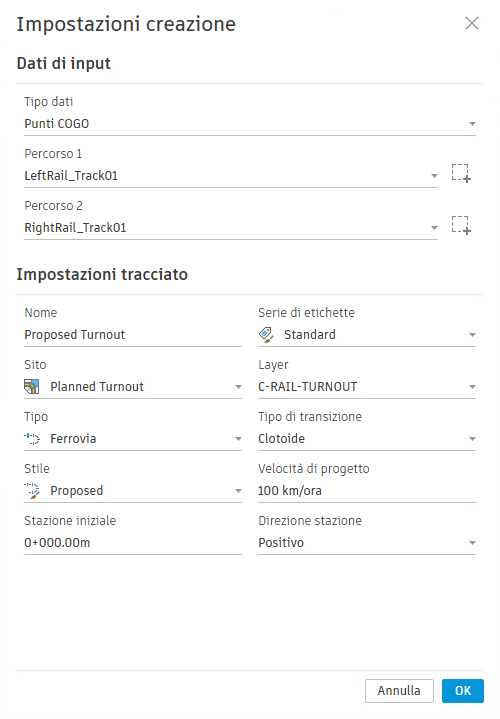
- Fare clic sulla scheda Inizio
- Nella finestra di dialogo Impostazione regressione orizzontale, in Dati di input, specificare il tipo di dati da cui creare l'analisi di regressione orizzontale: punti COGO, linee caratteristiche, polilinee 2D o polilinee 3D.
- Accanto a Percorso 1, fare clic su
 .
Nota: Se come Tipo di input è stata selezionata l'opzione Punti COGO, è possibile utilizzare un elenco a discesa per selezionare un gruppo di punti.
.
Nota: Se come Tipo di input è stata selezionata l'opzione Punti COGO, è possibile utilizzare un elenco a discesa per selezionare un gruppo di punti. - Nella Carta, selezionare gli oggetti da cui creare l'analisi di regressione orizzontale. Premere INVIO.
Nota: È possibile selezionare oggetti che rappresentano il tipo di input selezionato nel Passaggio 2. Non è possibile selezionare più tipi di oggetto.
- Per creare l'analisi di regressione orizzontale tra due percorsi di oggetti, accanto a Percorso 2, fare clic su
 . Questo passaggio è facoltativo. Se si sceglie di selezionare Percorso 2, l'output della regressione sarà la linea d'asse tra Percorso 1 e Percorso 2.
. Questo passaggio è facoltativo. Se si sceglie di selezionare Percorso 2, l'output della regressione sarà la linea d'asse tra Percorso 1 e Percorso 2.
- Nella Carta, selezionare gli oggetti da cui creare l'analisi di regressione orizzontale. Premere INVIO.
- In Impostazioni tracciato, specificare i seguenti parametri:
- Name
- Area delimitata
- Tipo
- Stile
- Progressiva iniziale
- Serie di etichette
- Layer
- Tipo di transizione
- Velocità di progetto
- Direzione progressiva
Nota: Il nome del tracciato non può contenere i seguenti caratteri non supportati: / \ " ; = , * ? ''. I nomi dei tracciati non possono essere vuoti e devono essere univoci all'interno della Carta. - Fare clic su OK.
- Esaminare e affinare i dati del tracciato generato dalla regressione orizzontale.
- Fare clic su Crea geometria per creare il tracciato.
Viene visualizzata la Vista analisi di regressione orizzontale.